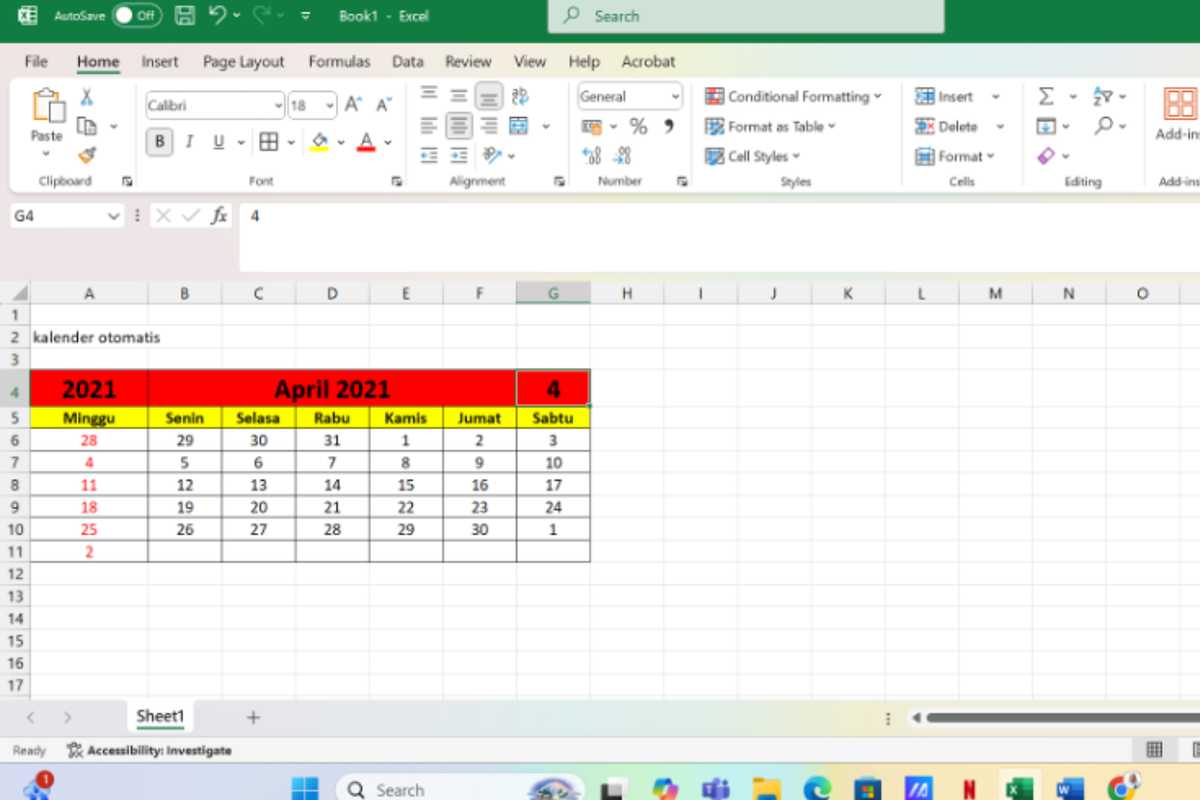Satuinfo.com – Microsoft Excel bukan hanya andal untuk hitung-hitungan dan laporan keuangan, tapi juga bisa kamu manfaatkan untuk membuat Kalender Otomatis yang praktis dan fleksibel sesuai kebutuhan. Entah itu untuk jadwal kerja, kalender akademik, hingga perencanaan kegiatan bulanan, semuanya bisa kamu atur langsung dari lembar kerja Excel.
Menariknya, kamu bisa mendesainnya sendiri dari nol atau memanfaatkan template yang sudah ada. Kalender di Excel sangat berguna karena bisa disesuaikan dengan warna, format, hingga memasukkan pengingat otomatis. Bahkan, kamu bisa mengintegrasikannya dengan rumus-rumus Excel agar lebih interaktif.
Daftar isi:
Tips Bikin Kalender Otomatis Pakai Excel
Nah, kalau kamu penasaran bagaimana cara membuatnya, berikut ini beberapa tips bikin kalender sendiri di Excel, mulai dari metode manual hingga otomatis:
1. Buat Kalender Manual dari Nol
Untuk kamu yang suka dengan sentuhan personal dan ingin kalender tampil sesuai selera, membuatnya dari nol adalah pilihan tepat. Metode ini memang memerlukan sedikit usaha, tapi kamu bebas mengatur desain, tata letak, dan kontennya. Langkah-langkah:
- Buat Judul Kalender
- Di bagian atas sheet, ketik bulan dan tahun, misalnya “September 2025”. Gunakan font besar agar terlihat jelas.
- Atur Tabel Hari dan Tanggal
- Buat tabel 7 kolom untuk hari (Senin sampai Minggu) dan 5-6 baris untuk tanggal.
- Di baris pertama, isi nama hari. Gunakan fungsi merge cells dan atur teks agar rata tengah.
- Isi Tanggal Sesuai Kalender
- Cari tahu hari pertama di bulan yang kamu buat. Misalnya, jika 1 September jatuh pada hari Senin, masukkan angka “1” di kolom Senin.
- Lanjutkan mengisi tanggal secara berurutan sampai akhir bulan.
- Gunakan Warna dan Format
- Kamu bisa menggunakan warna berbeda untuk akhir pekan atau hari libur.
- Pakai fitur “Conditional Formatting” untuk menandai tanggal-tanggal penting secara otomatis.
- Tambahkan Catatan Kegiatan
- Sisakan ruang di setiap kotak tanggal untuk mencatat kegiatan, deadline, atau pengingat lainnya.
Keuntungan dari cara ini adalah kamu bisa membuat tampilan kalender sesuai kebutuhan, bahkan bisa disesuaikan tiap bulan dengan tema warna berbeda.
2. Manfaatkan Template Kalender Excel
Kalau kamu tidak ingin repot membangun kalender dari nol, Excel sebenarnya sudah menyediakan berbagai template siap pakai. Ini cocok untuk kamu yang ingin hasil cepat dan tetap terlihat profesional. Cara Mengakses Template:
- Buka Excel, lalu klik File > New (Baru).
- Pada kolom pencarian, ketik “Calendar” atau “Kalender”.
- Akan muncul beberapa pilihan template, mulai dari kalender tahunan, bulanan, hingga kalender akademik.
- Pilih template yang kamu suka, klik Create, dan kalender akan langsung terbuka.
Keunggulan dari template ini adalah sudah terformat rapi dan bisa langsung digunakan. Kamu hanya perlu mengubah tahun, bulan, atau menyesuaikan kegiatan di dalamnya. Beberapa template bahkan sudah dilengkapi formula otomatis yang akan menyesuaikan tanggal sesuai input tahun.
3. Gunakan Rumus Otomatis untuk Kalender Dinamis
Kalau kamu ingin kalender yang lebih canggih dan otomatis, kamu bisa menggunakan kombinasi rumus Excel seperti DATE, TEXT, dan WEEKDAY agar kalender bisa berubah secara dinamis hanya dengan mengganti input bulan dan tahun. Misalnya kamu ingin membuat kalender yang bisa menyesuaikan tanggal secara otomatis saat bulan dan tahun diganti:
- Input Bulan dan Tahun
- Di sel A1, tulis “Bulan” dan di B1 isi dengan angka 1–12.
- Di sel A2, tulis “Tahun” dan di B2 isi dengan angka tahun, misalnya 2025.
Gunakan Rumus Tanggal Awal
Di sel tertentu (misalnya C5), masukkan rumus:
- =DATE($B$2,$B$1,1)
Ini akan menghasilkan tanggal 1 untuk bulan dan tahun yang kamu pilih.
Hitung Hari dalam Seminggu
Gunakan rumus:
- =TEXT(DATE($B$2,$B$1,A5),”dddd”)
untuk menampilkan nama hari dari setiap tanggal.
Otomatisasi Penomoran Tanggal
Kamu bisa membuat formula agar angka tanggal muncul hanya jika valid, dan berhenti di akhir bulan, misalnya:
- =IF(DAY(DATE($B$2,$B$1,ROW(A1)))=ROW(A1), ROW(A1), “”)
Gunakan Fungsi WEEKDAY
Untuk tahu hari ke berapa (Senin = 2, dst), kamu bisa pakai:
- =WEEKDAY(DATE($B$2,$B$1,A5),2)
Dengan kombinasi rumus ini, kamu bisa membuat satu sheet kalender yang cukup fleksibel. Setiap kali kamu mengganti angka bulan atau tahun di bagian atas, seluruh tanggal dalam kalender akan menyesuaikan secara otomatis.
Penutup
Membuat kalender di Excel bukan hal yang sulit, apalagi dengan banyaknya fitur dan fleksibilitas yang ditawarkan. Kamu bisa memilih untuk membuat dari nol jika ingin tampilan yang unik dan personal, menggunakan template siap pakai jika ingin yang cepat dan praktis, atau bahkan membuat sistem kalender otomatis dengan bantuan rumus-rumus pintar Excel.
Apapun metodenya, yang terpenting adalah kamu bisa menciptakan sistem pengingat dan penjadwalan yang rapi, terorganisir, dan tentunya sesuai dengan kebutuhan kamu sehari-hari. Jadi, tunggu apa lagi? Yuk, buka Excel dan mulai bikin kalender versimu sendiri!